-
親指シフトという入力方式に挑戦してみました。
|
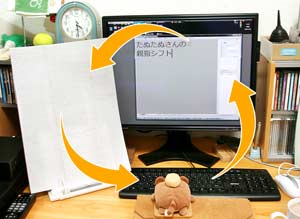 ゲームのお話を考える時に、一度紙に書き込んだ原稿をかな入力でPCに打ち込むという手順をとっています。 ゲームのお話を考える時に、一度紙に書き込んだ原稿をかな入力でPCに打ち込むという手順をとっています。その時にタッチタイピングができないと…… 1-紙を見て原稿を覚える 2-キーボードを見ながら文字を入力する 3-モニターを見て正しく入力されたか確かめる ……といった具合で視線が3ヶ所を行ったり来たりで忙しく、原稿に戻ってもどこまで進んだかすぐに見失ってしまうなど、非常に煩わしい思いをしていました。 かな入力では指の長さが足りなくてタッチタイピングできそうもない。かといってローマ字入力は打鍵数が多いし、頭の中で日本語を分割する感じがなんとなくイヤ……というわけで第三の入力方式、親指シフトというのに挑戦してみました。 |
|
親指シフトについて、詳しくはこちらのサイトをご覧ください。 PCが普及する前のワープロ専用機の時代に富士通が考えた入力方式だそうです。 |
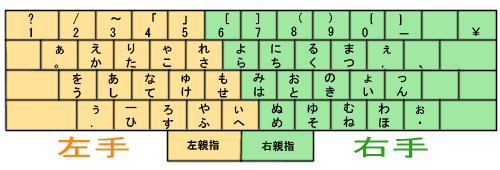 キー配列はこのようになっています。 使い方ですが、例えば こんな感じでひとつのキーに対して3通りの役割が与えられているので、少ないキーで50音をカバーできるようになっています。その結果かな入力よりも指を動かす範囲が狭くて済むわけです。 キーの数に余裕があるので、余ったキーで 。 、 「 」 などが一発で出せるようになっている点もポイントでしょうか。 |
 普通のWindowsマシンで親指シフト入力をするには、自分でいくつか環境を整える必要があります。 普通のWindowsマシンで親指シフト入力をするには、自分でいくつか環境を整える必要があります。まずはキーボード。 専用のキーボードがあればベストですが、似たような形のキーボードでも代用できます。 スペースキーが短めで「B」の下あたりで割れているものが親指シフトに向いているみたいです。写真はBUFFALOのBKBU-J109BKです。 プリントされた文字がかな入力用なので、「い」を押したのに「た」が出てきたりしますが、どうせブラインドで打つので不便なのは最初だけです。 |
 続いて、親指入力を実現するためのアプリケーションを入れます。 続いて、親指入力を実現するためのアプリケーションを入れます。いくつか種類がありますが、私が使っているのは「やまぶき」というソフトで、こちらで入手できるフリーソフトです。 |
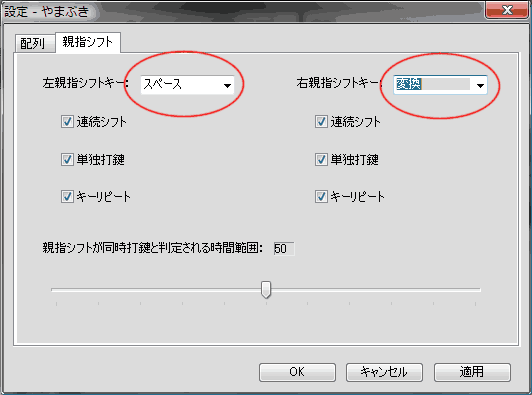 「やまぶき」を起ち上げたら、まずは設定をします。 この画面で「B」キーの下にある「スペース」と「変換」を、「左親指」と「右親指」に割り当てました。 ではスペースキーをスペースキーとして使いたい場合はどうするかというと、普通にスペースキーを押せば良いのです。 スペースキーは他のキーと同時押しの時だけ親指キーとして働くようになっています。右についても同じです。 |
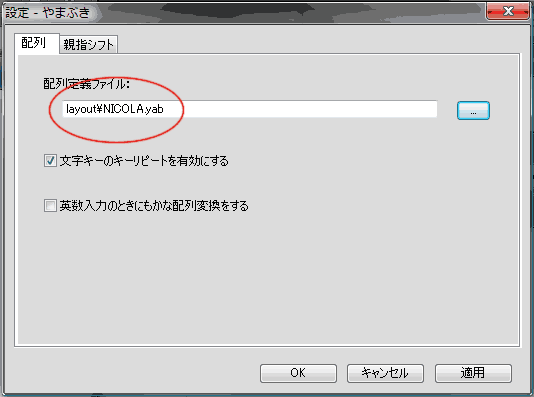 それからここの設定も「NICOLA配列」にしておきました。 その他細かいカスタマイズもできますが、詳しくはソフトに付属のマニュアルを見ましょう。 |
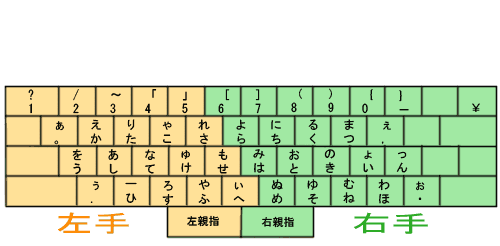 では実際に入力してみましょう。 た・ぬ・た・ぬ・さ・ん……と、こんな感じで入力できました。 |
 そんなわけで親指入力を身につけたのでした。 そんなわけで親指入力を身につけたのでした。実際やってみると慣れないうちは「あいうえお」を入れるだけでもひと苦労で、これは廃れてしまうのも仕方ないかなというわかりづらさです。 でも慣れてしまうと本当に便利。 先の用途では、原稿だけを見ながら、だーっと一気に文字を打ち込んで、あとでまとめて漢字変換という手順をとれば、視線の移動をゼロにすることができます。 まぁローマ字入力でも同じことはできそうだし、そもそも紙に書いたりしないでダイレクトにPCで書けばいいわけですが、思考にワンクッション入るのを嫌う、古いタイプの人間なのです。 しかしちょっと遊びで身につけるだけでも楽しいと思うので、興味のある方はぜひ試してみて下さい。 そして親指入力が細々と生き残っていくことを願います。 |